
Ta programska oprema bo zagotovila, da bodo vaši gonilniki delovali in vas tako varovala pred pogostimi napakami računalnika in okvaro strojne opreme. Preverite vse svoje voznike zdaj v treh preprostih korakih:
- Prenesite DriverFix (preverjena datoteka za prenos).
- Kliknite Zaženite optično branje najti vse problematične gonilnike.
- Kliknite Posodobi gonilnike da dobite nove različice in se izognete sistemskim okvaram.
- DriverFix je prenesel 0 bralci ta mesec.
Če uporabljate zgradbe tehničnega predogleda sistema Windows 10 ali stabilne različice operacijskega sistema Windows 10, boste morda imeli veliko napak. Sistem deluje na napredek, saj Microsoft vedno poskuša ustvariti boljše različice OS.
Seveda, tako kot nekatere druge funkcije sistema, File Explorer še vedno ni popolnoma brez napak in se včasih lahko sesuje. V tem članku vam bomo povedali, kaj lahko poskusite, da odpravite težavo z zrušitvijo File Explorerja.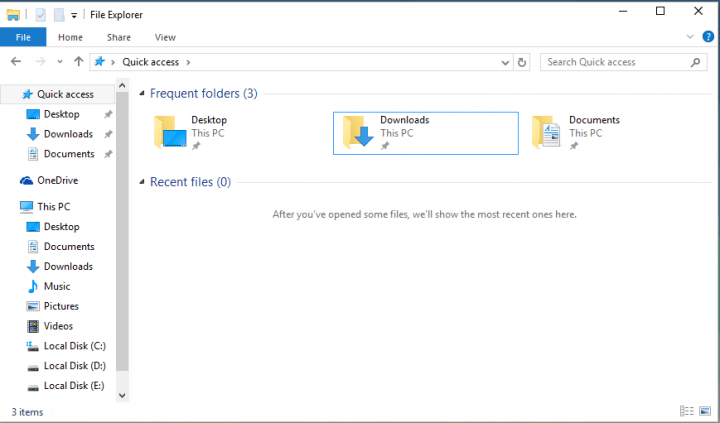
Kaj storiti, če se aplikacije in programi sesujejo, ko odprete File Explorer
- Posodobite računalnik
- Zaženite orodje za odpravljanje težav v sistemu Windows
- Zaženite skeniranje SFC
- Zaženite orodje za odpravljanje težav z aplikacijo Trgovina Windows
- Odpravite poškodovan uporabniški profil
1. rešitev: posodobite računalnik
Windows 10 ne deluje enako na vseh računalnikih. Na primer, medtem ko imajo nekateri uporabniki problems z menijem Start, drugi imajo težave z zvok v sistemu Windows 10itd.
Na srečo si Microsoft močno prizadeva, da bi ponudil rešitve za težave večine uporabnikov v sistemu Windows 10. Poskusite torej poiskati razdelek Posodobitev in preveriti, ali je Microsoft za to pripravil kakšno rešitev.
Sliko ISO lahko prenesete tudi z Microsoftovega spletnega mesta in popravite svoj trenutni sistem. To lahko storite, če tudi sami uporabljate Windows, ki ni Windows 10, za popravilo sistema uporabite sistemski namestitveni disk in preverite, ali je težava odpravljena. Toda ne izvajajte nove namestitve sistema Windows, ker bodo vse vaše datoteke in programska oprema izbrisane.
- POVEZANE: Popravek: zrušitev aplikacij Windows zaradi poškodovanega uporabniškega računa
2. rešitev: Zaženite orodje za odpravljanje težav s sistemom Windows
Poskusite lahko tudi zagnati nekatere vgrajene funkcije sistema Windows za reševanje težav, na primer orodje za odpravljanje težav s sistemom Windows. Orodje za odpravljanje težav s sistemom Windows vam bo pomagalo ugotoviti, ali je vaš program združljiv z operacijskim sistemom Windows 10. Torej, če vaš program ni združljiv z operacijskim sistemom Windows 10, lahko povzroči zrušitev File Explorerja. Če želite zagnati orodje za odpravljanje težav s sistemom Windows, naredite naslednje:
- Pojdi do Iskanje, vnesite orodje za odpravljanje težav in odprta Poiščite in odpravite težave
- Pojdi do Programi in nato do Orodje za odpravljanje težav z združljivostjo programov
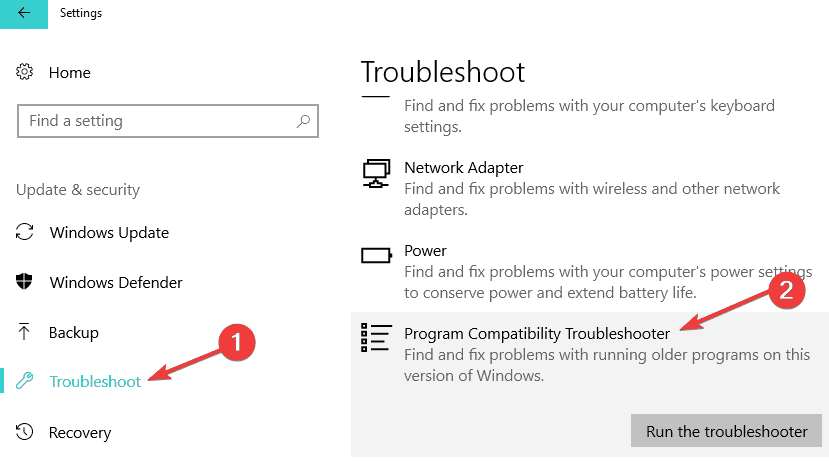
- Izberite program, zaradi katerega se File Explorer sesuje
- Orodje za odpravljanje težav naj poišče rešitve.
3. rešitev: zaženite skeniranje SFC
Drugo močno (morda celo več kot orodje za odpravljanje težav) za reševanje težav s sistemom Windows je ukaz sfc / scannow. V celoti bo skeniral vaš računalnik za napake in zagotovil ustrezno rešitev. Če želite zagnati ta ukaz, naredite naslednje:
- Pojdi do Iskanje, vnesite cmd in odprta Ukazni poziv
- Tip sfc / scannow v ukazni vrstici in pritisnite Enter

- Počakajte, da se postopek konča
- POVEZANE: POPRAVEK: Ta aplikacija preprečuje zaustavitev sistema Windows 10
4. rešitev: Zaženite orodje za odpravljanje težav z aplikacijo Windows Store
Če ta težava zadeva samo aplikacije Trgovine Windows, morate zagnati vgrajeno orodje za odpravljanje težav z aplikacijo Windows Trgovina Windows.
- Pojdite v Nastavitve> Posodobitev in varnost> Odpravljanje težav
- Izberite in zaženite orodje za odpravljanje težav, kot je prikazano na spodnjem posnetku zaslona

5. rešitev: odpravite poškodovan uporabniški profil
Vaše aplikacije in programi se lahko sesujejo, ker je bil vaš uporabniški profil poškodovan. Če želite več informacij o tem, kako odpraviti to težavo, si oglejte ta priročnik za odpravljanje težav. Če težave ne izginejo, ustvarite nov uporabniški profil.
To bi bilo vse, toda če imate kakšno drugo rešitev za to težavo, jo zapišite v komentarje, prepričan sem, da bi jo naši bralci, ki imajo tovrstno težavo, radi prebrali. Hvala!
POVEZANE ZGODBE ZA OGLAŠEVANJE:
- Popravek: Napaka »Aplikacije ni mogoče najti« v sistemu Windows 10
- Popravek: aplikacija Skype preneha delovati ali se ne vpiše v sistem Windows 10
- Popravek: »Za odpiranje te ms-windows-store potrebujete novo aplikacijo«


![Iskanje v raziskovalcu datotek Windows 10 ne deluje [popoln popravek]](/f/f3f4899ec5a579ab3bb674684aedd1a4.webp?width=300&height=460)